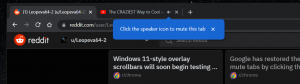Αποκτήστε διαφορετικά ενεργά και ανενεργά παράθυρα στα Windows 10
Πολλοί χρήστες των Windows 10 είναι εξαιρετικά αναστατωμένοι από το γεγονός ότι η Microsoft κλείδωσε τη δυνατότητα να υπάρχουν έγχρωμες γραμμές τίτλου για ανοιχτά παράθυρα. Λόγω αυτού του περιορισμού, όλα τα παράθυρα, συμπεριλαμβανομένων των ενεργών και των ανενεργών, έχουν λευκές γραμμές τίτλου. Ο χρήστης δεν μπορεί εύκολα να καταλάβει εάν ένα παράθυρο είναι ενεργό ή όχι. Η μόνη λεπτή υπόδειξη για ένα ενεργό παράθυρο είναι ότι έχει μια σκιά. Εάν δεν είστε ευχαριστημένοι με αυτή τη γελοία αλλαγή, εδώ είναι μια λύση.
Το προεπιλεγμένο θέμα που χρησιμοποιείται στα Windows 10 είναι εξαιρετικά προβληματικό και κακώς σχεδιασμένο, γι' αυτό το ίδιο χρώμα εμφανίζεται για ενεργές και ανενεργές γραμμές τίτλου και περιγράμματα παραθύρων. Η Microsoft, στην αιώνια προσπάθειά της να πάρει περισσότερες επιλογές μακριά από τον χρήστη, έχει κλειδώσει το θέμα. Το Desktop Window Manager στα Windows 10 αγνοεί τα χρώματα που ορίζει ο χρήστης και δεν τα εφαρμόζει στις γραμμές τίτλου των παραθύρων. Ενώ μπορείτε να παρακάμψετε αυτόν τον περιορισμό και να λάβετε έγχρωμες γραμμές τίτλου, δεν υπάρχει ακόμα εύκολος τρόπος να διακρίνετε μεταξύ ενεργών και ανενεργές γραμμές τίτλου παραθύρων - αυτό, πιστεύω, αποτελεί θεμελιώδη παραβίαση της χρηστικότητας και την αφαίρεση του ελέγχου από το χρήστης. Τα περιγράμματα των παραθύρων παραμένουν επίσης στο ίδιο χρώμα. Το ακόμη χειρότερο είναι ότι τα κουμπιά λεζάντας για την Ελαχιστοποίηση, τη Μεγιστοποίηση και το Κλείσιμο έχουν επίσης σκόπιμα απορριφθεί, ώστε να μην δίνουν οπτική ανάδραση για να υποδείξουν ένα ενεργό παράθυρο. Ας προσπαθήσουμε να τα διορθώσουμε όλα αυτά.
Πώς να αποκτήσετε διαφορετικά ενεργά και ανενεργά περιγράμματα παραθύρων και κόκκινο κουμπί Κλείσιμο στα Windows 10
Το κόλπο είναι να ενεργοποιήσετε το ενσωματωμένο θέμα Aero Lite το οποίο συνοδεύεται από προεπιλογή με τα Windows 10. Μόλις το κάνετε αυτό, η εργασία με τα Windows στο νέο λειτουργικό σύστημα της Microsoft γίνεται πολύ πιο εύκολη. Ακολουθήστε αυτές τις οδηγίες:
- Ενεργοποιήστε το θέμα Aero Lite όπως περιγράφεται εδώ:Ενεργοποιήστε το κρυφό θέμα Aero Lite στα Windows 10
- Ανοίξτε την εφαρμογή Ρυθμίσεις.
- Μεταβείτε στην Εξατομίκευση - Θέματα και κάντε κλικ στον σύνδεσμο "Ρυθμίσεις θέματος":
- Κάντε κλικ στο θέμα Aero Lite:
Όταν το θέμα Aero Lite είναι ενεργοποιημένο, το κουμπί Κλείσιμο χρωματίζεται ξανά κόκκινο για ένα ενεργό παράθυρο, ακόμα κι αν δεν τοποθετείτε το δείκτη του ποντικιού πάνω του και το κείμενο της γραμμής τίτλου είναι μαύρο. Όταν ένα παράθυρο γίνεται ανενεργό, το κόκκινο χρώμα απομακρύνεται από το κουμπί Κλείσιμο και τα σύμβολα κειμένου της γραμμής τίτλου και κουμπιού λεζάντας γίνονται γκρι. Επίσης, τα περιγράμματα των παραθύρων είναι πιο σκούρα για τα ενεργά παράθυρα και όταν χάνεται η εστίαση και όταν το παράθυρο γίνεται ανενεργό, τα περιγράμματα των παραθύρων γίνονται χλωμά.
Ακόμη και τα βασικά χειριστήρια, όπως οι γραμμές κύλισης και τα κουμπιά 3D γίνονται ελαφρώς πιο σκούρο γκρι με το θέμα Aero Lite να τα κάνει πιο εύκολα ορατά και γίνονται μπλε όταν τοποθετείτε το δείκτη του ποντικιού πάνω τους. Οι γραμμές διαχωρισμού μεταξύ των καρτελών (φύλλα ιδιοτήτων) γίνονται επίσης πιο σκούρες και τα κουμπιά της γραμμής εργασιών γίνονται πιο εύκολα ορατά χάρη στον βελτιωμένο διαχωρισμό χρωμάτων. Το μειονέκτημα που βλέπω είναι ότι η γραμμή τίτλου και το κείμενο της γραμμής εργασιών δεν είναι πλέον άσπρο, αλλά είναι μαύρο, καθιστώντας δυσκολότερη την ανάγνωση εάν χρησιμοποιείτε πιο σκούρα χρώματα. Το διόρθωσα λοιπόν. Εάν κάνετε λήψη του αρχείου θέματος από τον παρακάτω σύνδεσμο, θα λάβετε το λευκό κείμενο αντί για το μαύρο. Αυτή είναι μια αποδεκτή αντιστάθμιση για την ανάκτηση της δυνατότητας διαφοροποίησης μεταξύ ενεργών και ανενεργών παραθύρων.
Μπορείτε να κατεβάσετε το έτοιμο προς χρήση θέμα Aero Lite από εδώ:
Κατεβάστε το Aero Lite για Windows 10